VSCodium est un fork de Microsoft Visual Studio Code Editor modifié pour avoir un accès open-source complet. Le code source de ce produit peut être trouvé sur GitHub, où il est sous licence MIT et, par conséquent, restera toujours gratuit tant que cela ne vous dérange pas d'installer des fonctionnalités supplémentaires via des plugins ou des extensions de tiers comme Telemetry transmettant votre navigation habitudes sur les réseaux sans autorisation.
Dans le didacticiel suivant, vous apprendrez à installer VSCodium sur AlmaLinux 8. Le didacticiel utilisera la ligne de commande terminal avec les étapes complètes pour installer le référentiel officiel et des conseils sur la mise à jour et la suppression de l'IDE de manière sécurisée et adéquate.
Mettre à jour AlmaLinux
La première étape consiste à vous assurer que votre système est à jour pour éviter les problèmes lors de l'installation et pour les bonnes pratiques. Cela se fait en ouvrant votre terminal et en utilisant la commande suivante.
sudo dnf upgrade --refreshInstaller VSCodium
Tout d'abord, vous devrez importer le GPG et le référentiel. Heureusement, c'est simple et vous aurez toujours la version la plus récente disponible sur votre poste de travail AlmaLinux.
Importez la clé GPG à l'aide de la commande suivante.
sudo rpmkeys --import https://gitlab.com/paulcarroty/vscodium-deb-rpm-repo/-/raw/master/pub.gpgEnsuite, importez le référentiel à l'aide de la commande suivante.
printf "[gitlab.com_paulcarroty_vscodium_repo]\nname=download.vscodium.com\nbaseurl=https://download.vscodium.com/rpms/\nenabled=1\ngpgcheck=1\nrepo_gpgcheck=1\ngpgkey=https://gitlab.com/paulcarroty/vscodium-deb-rpm-repo/-/raw/master/pub.gpg\nmetadata_expire=1h" | sudo tee -a /etc/yum.repos.d/vscodium.repoVous pouvez maintenant installer VSCodium à l'aide de la commande suivante.
sudo dnf install codium -yComment lancer VSCodium
Maintenant que vous avez terminé l'installation, vous pouvez ouvrir le logiciel de plusieurs manières.
À l'aide du terminal de ligne de commande, vous pouvez ouvrir le logiciel rapidement en utilisant la commande suivante.
codiumVous pouvez également exécuter codium & commande, que vous pouvez continuer à utiliser le terminal pendant la session d'applications.
codium &La meilleure façon d'utiliser VSCodium pour les utilisateurs de bureau qui préfèrent ne pas utiliser le terminal de ligne de commande est d'ouvrir l'interface graphique de l'application en suivant le chemin.
Activités > Afficher les applications > VSCodium
Exemple :
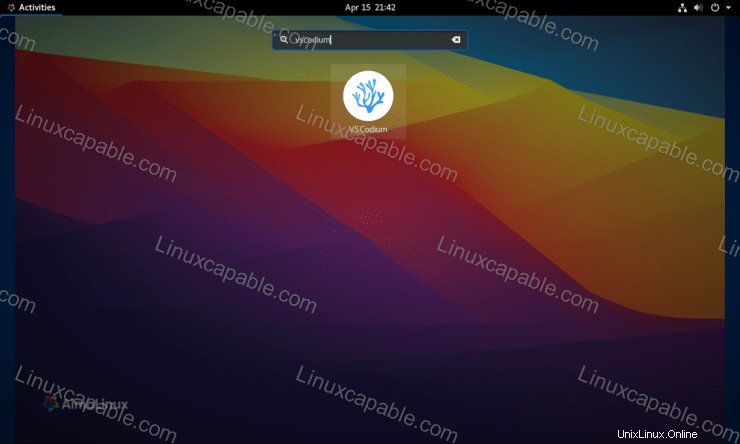
Une fois ouvert, c'est exactement le même aspect que l'utilisation de Visual Code Editor, mais sans toute la télémétrie.
Exemple :
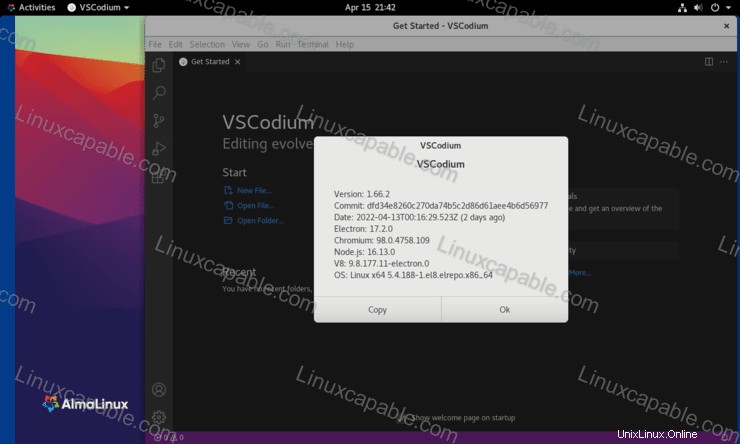
Comment mettre à jour/mettre à niveau VSCodium
Pour vérifier les mises à jour à l'aide de la ligne de commande, utilisez la commande suivante pour autoriser une vérification globale de toutes les mises à jour dans tous les packages DNF.
sudo dnf update --refreshComment supprimer (désinstaller) VSCodium
Lorsque vous ne souhaitez plus installer VSCodium sur votre système, utilisez la commande suivante pour le supprimer.
sudo dnf autoremove codium -yEnsuite, supprimez le référentiel à l'aide de la commande suivante si vous prévoyez de ne plus jamais réinstaller l'IDE.
sudo rm /etc/yum.repos.d/vscodium*